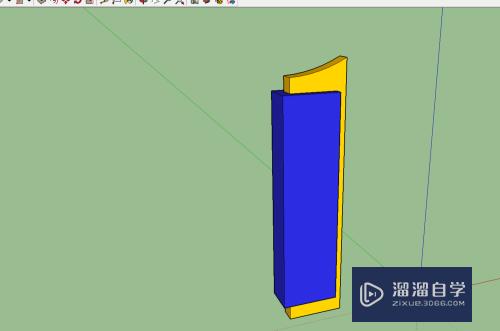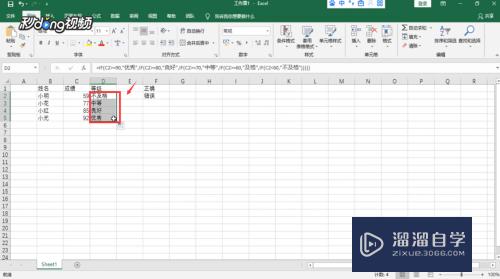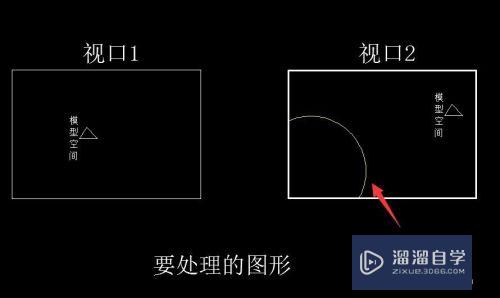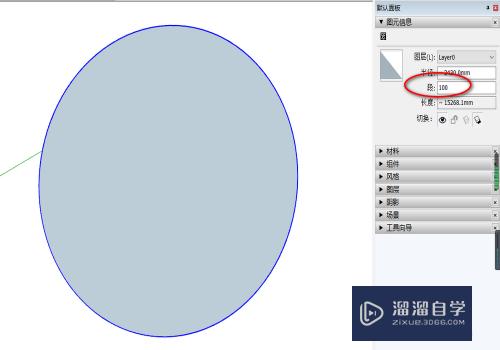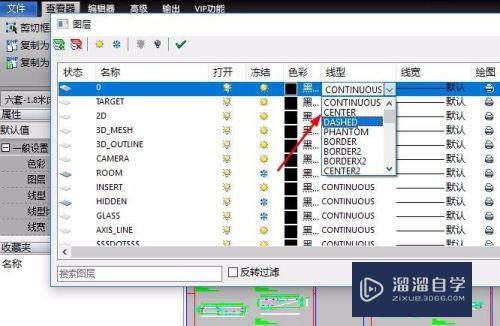PS怎么给鞋子加阴影(ps怎么给鞋子加阴影效果)优质
PS软件运用十分广泛。深受广大观众的喜欢。主要应用到图片处理。文字排版。图形设计。网页设计。建筑效果图的修饰等多个方面。在服饰方面。鞋子的需求必不可少。那么PS怎么给鞋子加阴影?下面我们一起来看看吧!
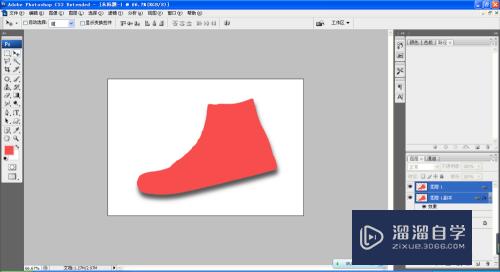
工具/软件
硬件型号:华为笔记本电脑MateBook 14s
系统版本:Windows7
所需软件:PS CS3
方法/步骤
第1步
按crl+o打开一张图片。
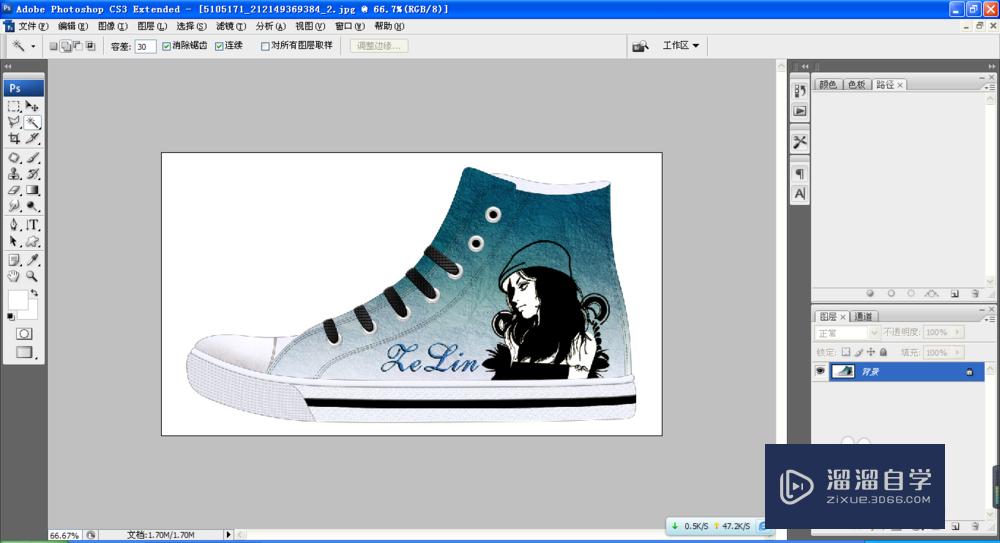
第2步
选择魔棒工具。点选白色区域部分。按crl+shift+I键反向选择。按crl+J提取图层出来。如图

第3步
新建一个800X800空白白色背景。分辨率设置为72。点击确定。如图

第4步
将有透明图层的鞋子移动到当前背景中。按crl键载入选区。填充深红色。复制图层。
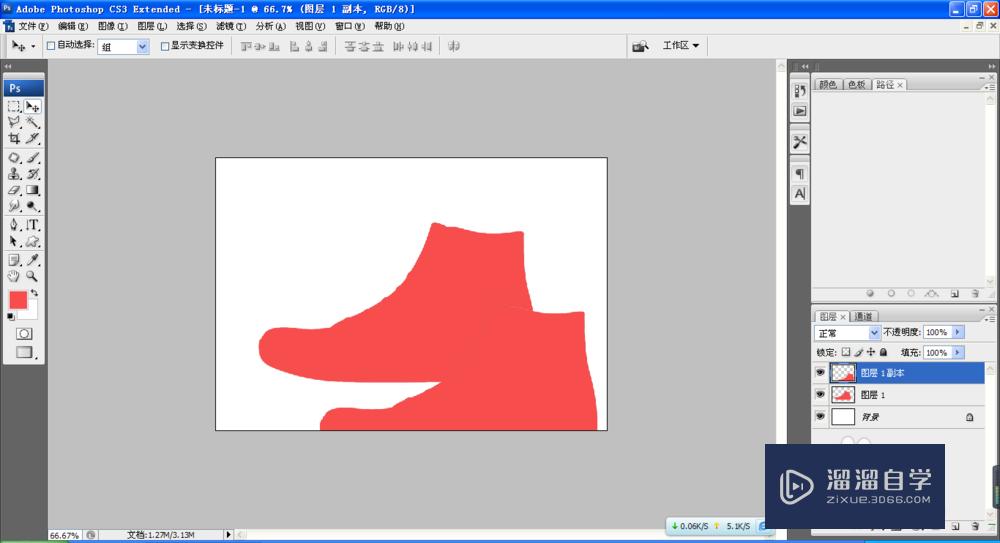
第5步
双击图层样式。设置颜色叠加。颜色模式为黑色。点击确定。

第6步
选择滤镜。模糊。高斯模糊。设置半径数值为8像素。
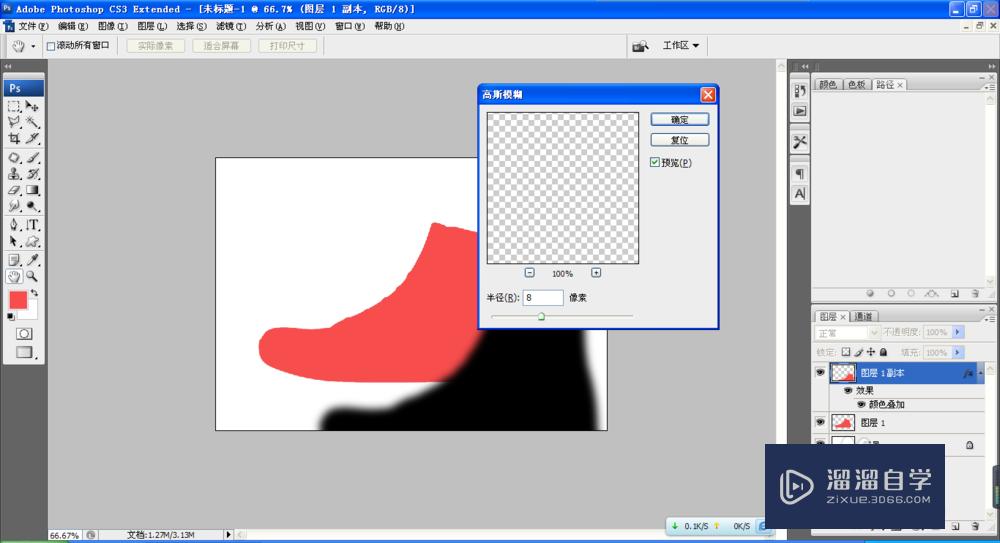
第7步
将图层1副本的不透明设置为60%。将两个图层链接锁定。然后按下crl+T自由变换进行旋转变形。做调整。如图
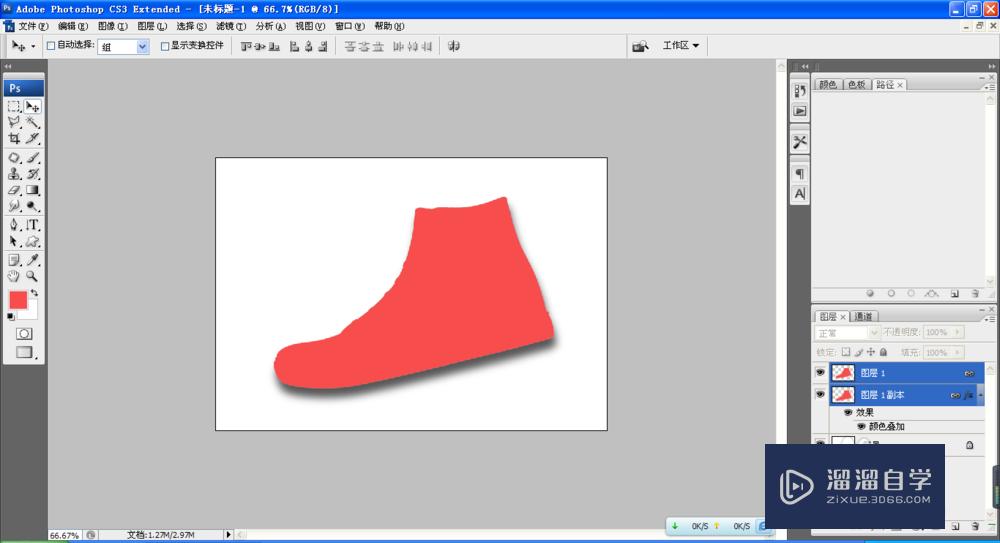
以上关于“PS怎么给鞋子加阴影(ps怎么给鞋子加阴影效果)”的内容小渲今天就介绍到这里。希望这篇文章能够帮助到小伙伴们解决问题。如果觉得教程不详细的话。可以在本站搜索相关的教程学习哦!
更多精选教程文章推荐
以上是由资深渲染大师 小渲 整理编辑的,如果觉得对你有帮助,可以收藏或分享给身边的人
本文标题:PS怎么给鞋子加阴影(ps怎么给鞋子加阴影效果)
本文地址:http://www.hszkedu.com/58038.html ,转载请注明来源:云渲染教程网
友情提示:本站内容均为网友发布,并不代表本站立场,如果本站的信息无意侵犯了您的版权,请联系我们及时处理,分享目的仅供大家学习与参考,不代表云渲染农场的立场!
本文地址:http://www.hszkedu.com/58038.html ,转载请注明来源:云渲染教程网
友情提示:本站内容均为网友发布,并不代表本站立场,如果本站的信息无意侵犯了您的版权,请联系我们及时处理,分享目的仅供大家学习与参考,不代表云渲染农场的立场!